- 查看硬盘信息
fdisk -l
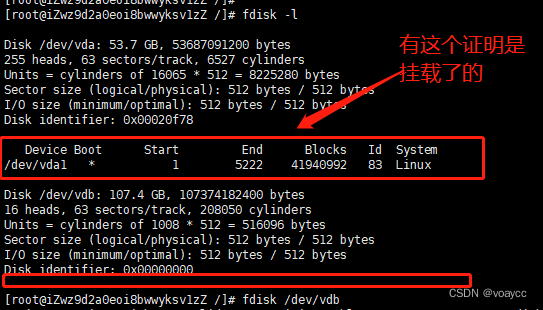
有/dev/vda1的是已经挂载和分区了的,我们要操作 /dev/vdb
- 磁盘分区(分区有主分区,扩展 分区,逻辑分区);命令如下:
fdisk /dev/sdb
n->p->1->回车->回车->w
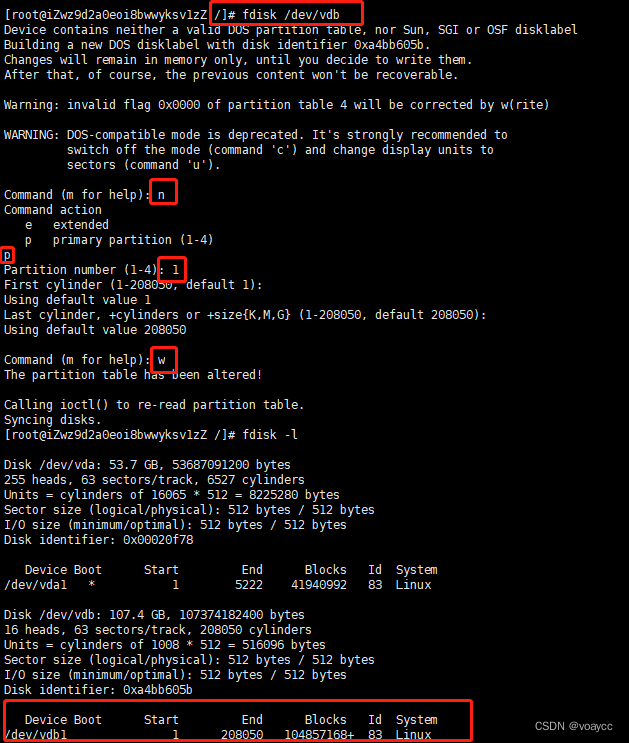
n:添加一个分区
P:主分区
两个回车指是开始和结束的磁盘扇区大小;
w:写入磁盘
- 格式化磁盘并写入文件系统:命令如下:
mkfs.ext4 /dev/vdb1
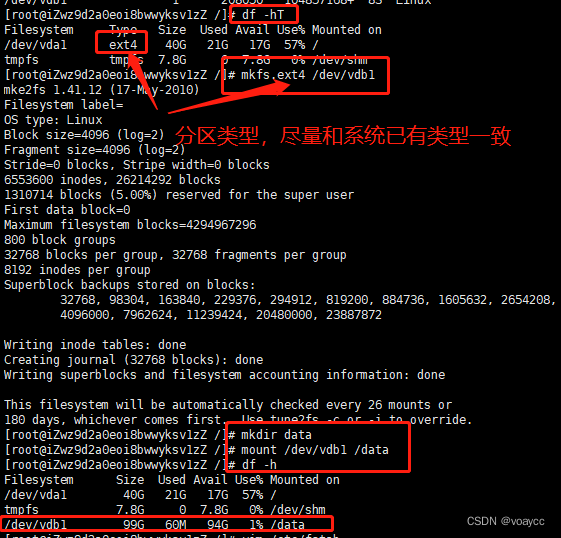
4. 挂载新磁盘到操作系统的某个节点上,命令如下:
mkdir data
mount /dev/vdb1 /data
- 查看磁盘信息,确认挂载新磁盘是否成功,命令如下:
df -h
- 设置开机启动自动挂载
vim /etc/fstab
//打开后,在最后一行加入以下代码:
/dev/vdb1 /data ext4 defaults 0 1 //如果上面用的是ext4 ,这里也要用ext4
第一字段:分区设备文件名或UUID(硬盘通用唯一识别码 可通过dumpe2fs 分区设备文件名 查看)
第二字段:挂载点
第三字段:文件系统名称
第四字段:挂载参数
第五字段:指定分区是否被dump备份,0代表不备份,1代表每天备份,2代表不定期备份
第六字段:指定分区是否被fsck检测,0代表不检测,其它数字代表检测的优先级,1的优先级比2高






















 3926
3926











 被折叠的 条评论
为什么被折叠?
被折叠的 条评论
为什么被折叠?








